Pour créer un masque de saisie différents de ceux disponibles, il faut choisir le bouton « Modifier la liste » en bas à gauche de l’assistant.
Puis créer un nouveau masque en choisissant « Nouvel enregistrement (vide), comme sur l’image ci-dessous :
Voici les principaux caractères génériques disponibles sous Access pour les masques de saisie :
0 – chiffres, entrée obligatoire
9 – chiffres, espace, signe +, signe -, entrée facultative
# – chiffres ou espace, entrée facultative, mais les espaces ne sont pas sauvegardés
L – lettres, entrée obligatoire
? – lettres, entrée facultative
A – lettres ou chiffres, entrée obligatoire
a – lettres ou chiffres, entrée facultative
& – caractère quelconque, entrée obligatoire
C – caractère quelconque, entrée facultative
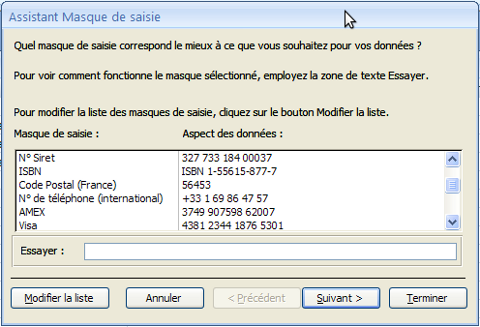
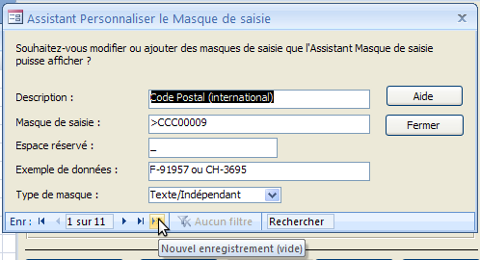
1 Commentaire Laisser un commentaire